Effacer son historique Google
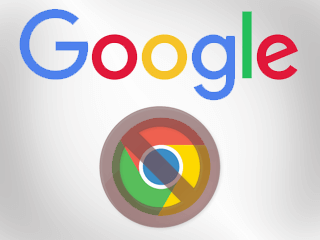
Comment supprimer son historique Google ? Quelles sont les méthodes pour effacer définitivement l’historique Google sur votre ordinateur ? Comment effacer l’historique de Google Chrome ? Me-desinscrire.fr vous présente le tuto détaillé pour comprendre comment effacer son historique Google.
Effacer son historique Google peut paraître simple à priori. Mais savez-vous vraiment comment supprimer votre historique de navigation ?
Pour l’historique google, il faut distinguer 2 choses différentes :
- L’historique internet qui va s’enregistrer sur votre navigateur
- L’historique de recherche Google qui peut s’enregistrer sur votre compte google si vous êtes connecté à ce compte
Ces 2 éléments sont à distinguer pour bien comprendre comment effacer un historique google.
Effacer l’historique de son navigateur internet
Pour effacer l’historique de navigation sur internet, vous allez devoir vous rendre dans les paramètres de navigation de votre navigateur.
On distingue 4 navigateurs principaux :
- Google Chrome
- FireFox
- Safari
- Internet Explorer (Windows Internet Explorer)
Selon votre navigateur les options de suppression d’historique internet peuvent être différentes.
Effacer un historique Google Chrome
Pour supprimer un historique Google Chrome :
- Cliquez en haut dans l’onglet historique
- Affichez l’historique complet
- Cliquez sur effacer les données de navigation
- Sélectionnez les différents onglets et cliquez sur le bouton pour valider
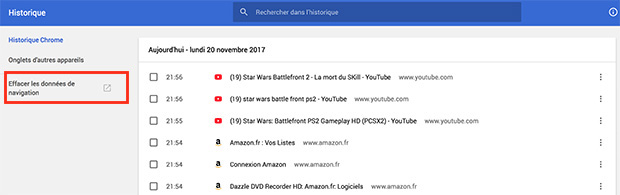
Dans les paramètres d’historique chrome cliquez sur effacer les données de navigation. Vous pourrez ensuite sélectionner les options pour supprimer tout l’historique.
Si vous avez l’habitude d’utiliser le navigateur chrome tout en étant connecté à un compte Google, d’autres manipulations seront nécessaires pour effacer entièrement l’historique. Nous verrons les détails de ce point dans la deuxième partie du tutoriel.
Effacer un historique FireFox
Pour supprimer un historique FireFox :
- Cliquez sur « historique » dans le menu de navigation
- Cliquez sur « supprimer l’historique récent »
- Sélectionnez « tout »
- Cliquez sur « effacer maintenant »
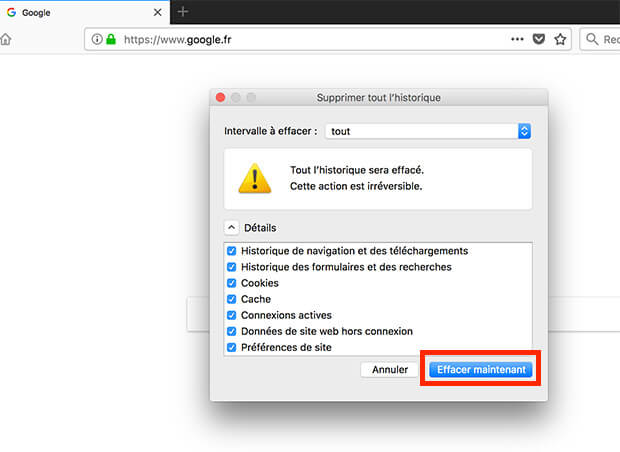
Vous pouvez effacer l’ensemble de votre historique firefox via l’onglet historique de firefox
Vous pourrez également accéder à plus d’options en cliquant sur « historique » et « afficher l’historique ».
Effacer un historique Safari
Pour supprimer un historique Safari :
- Cliquez sur l’onglet « Historique »
- Cliquez ensuite sur « Effacer l’historique »
- Sélectionnez « Tout l’historique » dans le menu déroulant
- Cliquez sur « Effacer l’historique »
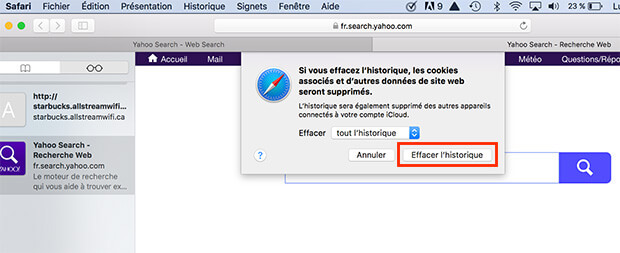
Sélectionnez « tout l’historique » dans le menu déroulant et cliquez sur « Effacer l’historique ».
Effacer un historique Internet Explorer
Pour supprimer un historique Window Internet Explorer :
- Cliquez sur l’icône de rouage en haut à droite
- Sélectionnez « sécurité »
- Cliquez sur « supprimer l’historique de navigation »
- Sélectionnez les options en fonction de votre besoin
- Cliquez sur « supprimer »
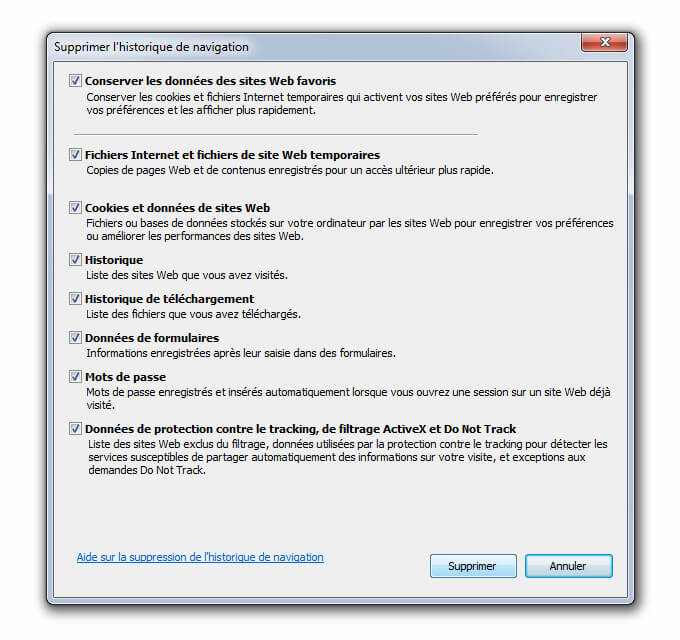
Sélectionnez les onglets en fonction de vos besoins
Pour plus de détails, n’hésitez pas à consulter le tuto pour comprendre comment effacer une historique de navigation.
Supprimer l’historique Google
Nous avons donc vu comment supprimer un historique de navigation en fonction des différents navigateurs.
Pour ce qui est de l’historique du moteur de recherche Google, celui-ci est automatique supprimer via les suppression d’historique de navigateur.
Quand vous supprimez votre historique, vos historiques de recherche google sont également supprimés.
Une exception existe cependant. Si vous êtes connectés à votre compte google lors de votre navigation internet, votre historique de recherche sera enregistré sur votre compte google.
Supprimer l’historique de recherche dans un compte Google
Si vous avez l’habitude de naviguer sur internet en étant connecté à votre compte Google, votre compte va enregistré vos données de navigations automatiquement.
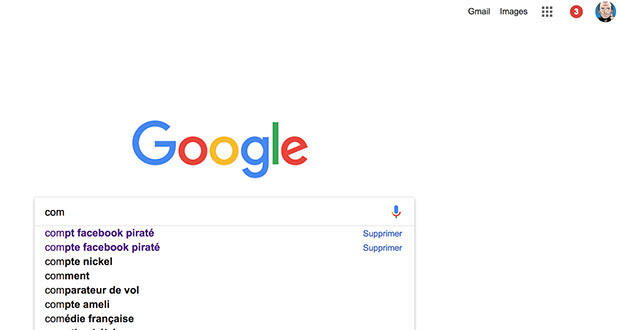
Les données s’enregistrent automatiquement vos données de navigation lorsque vous êtes connectés à votre compte Google.
Pour accéder aux paramètres de votre compte Google, rendez-vous sur la page google.fr. Cliquez ensuite sur l’image de profil en haut à droite et cliquez sur l’onglet « mon compte ».
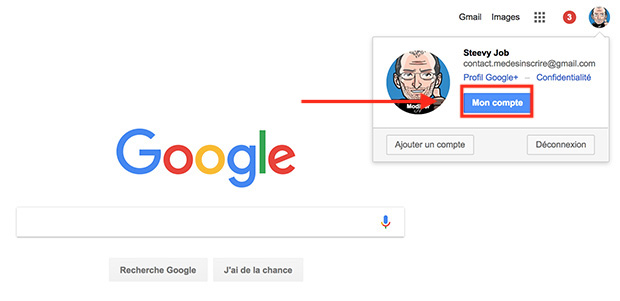
Cliquez sur l’onglet « mon compte » pour accéder aux paramètres de votre compte Google.
Une fois dans votre compte, descendez en bas de page et cliquez sur « mon activité ».
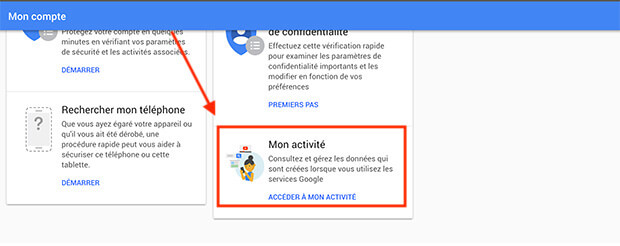
Cliquez sur « mon activité » pour accéder à vos données de navigation.
Cliquez dans le menu latéral de droite sur « Supprimer des activités par » pour supprimer l’ensemble de vos données de navigation Google. Vous pouvez également supprimer votre historique Google en sélectionnant les éléments un à un.
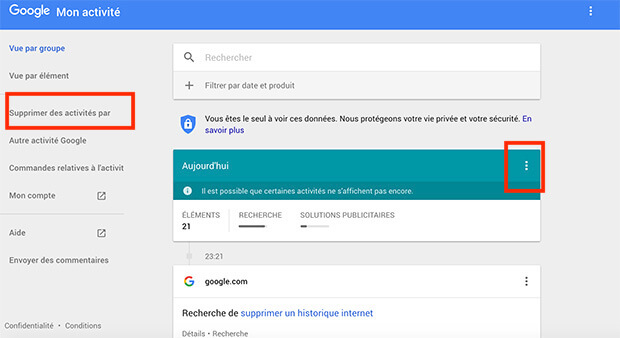
Pour accéder à l’option pour supprimer l’intégralité de vos données de navigation cliquez sur l’onglet « Supprimer des activités par ».
Dans ce dernier onglet, vous trouverez l’option pour supprimer l’historique de tous les produits Google. Cliquez sur « SUPPRIMER » en bas à gauche.
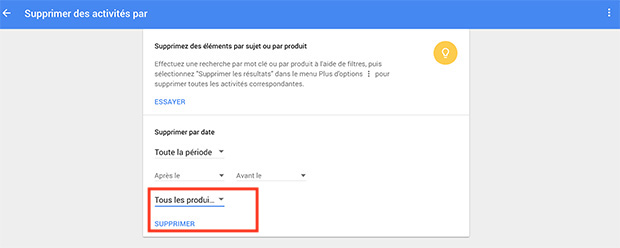
Cliquez sur « Supprimer » pour supprimer l’ensemble de votre historique Google.
Supprimer les données personnelles d’un compte Google
Via les paramètres de votre compte et l’onglet « votre activité », vous trouverez également les autres activités enregistrées sur votre compte Google lors de votre utilisation.
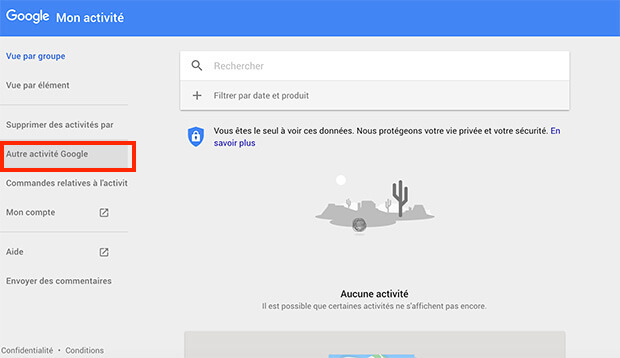
Cliquez sur « Autre activité Google » pour accéder aux données enregistrées via l’utilisation d’autre produit Google.
Vous trouverez notamment l’historique de vos positions.
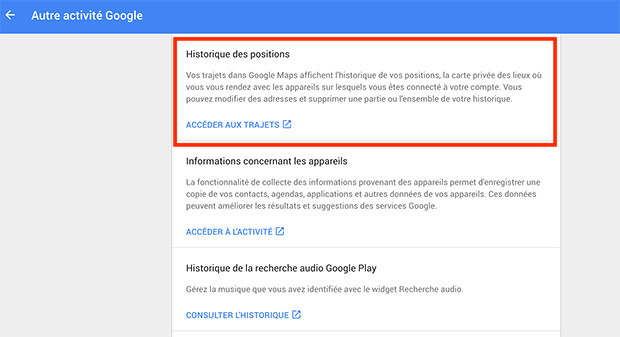
Vous pouvez gérer ici l’historique des autres produits Google.
Vous pourrez si vous le voulez activer ou désactiver vos relevés de position Google.
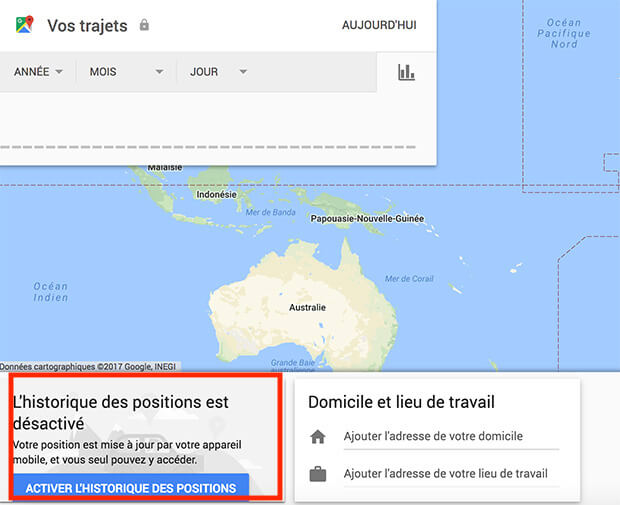
Via cette option, vous pouvez activer ou désactiver les relevés de position de google. Vous pouvez également supprimer les différentes adresses enregistrées sur Google Map.
Tuto vidéo : supprimer l’historique Google
